Captură de ecran pe telefon Samsung Galaxy Note 8. Vom vorbi despre câteva moduri în care puteți face captură de ecran (screenshot) pe un telefon Samsung Galaxy Note 8.

Pe măsură ce Smartphone-urile devin din ce în ce mai puternice, abilitatea de a prelua și personaliza capturile de ecran este din ce în ce mai utilă. Puteți captura conținutul apoi să îl editați, și în cele din urmă să îl trimiteți prietenilor. Capturile de ecran le puteți trimite pe WhatsApp, Facebook sau alte rețele sociale.
Dacă nu știți cum să transferați numerele de telefon din Android pe iPhone, avem un articol în care explicăm pas cu pas cum să faceți acest lucru. Transfer numere de telefon de pe Android pe iPhone.
Captură de ecran Samsung Galaxy Note 8
- Navigați la conținutul pe care doriți să-l capturați.
- Apăsați și mențineți butonul de pornire și butonul de reducere a volumului – simultan, timp de două secunde.
- Sau puteți utiliza ecranul tactil. Puneți mâna de-a lungul marginii din stânga sau din dreapta telefonului și glisați spre mijloc. (Trebuie să aveți activată funcția Palm swipe to capture. Puteți activa această funcție în Settings > Advanced features.
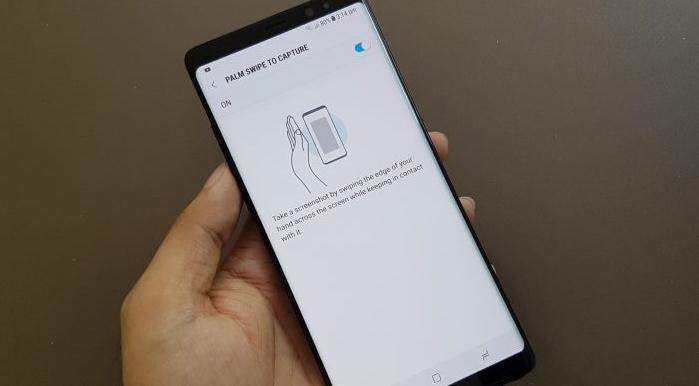
- Ecranul va clipi și imaginea va fi afișată pe ecran pentru câteva secunde.
- Imaginea capturată va apărea în galeria voastră și va putea fi vizualizată sau distribuită imediat.
- Când faceți o captură de ecran prin orice metodă, veți avea unele opțiuni afișate în partea de jos. Funcția Scroll capture este utilă în mod special, deoarece puteți captura o pagină întreagă într-o singură captură de ecran. Această metodă este perfectă pentru a captura o pagină web, sau un articol lung, de exemplu un meniu de restaurant.
Altă metodă pentru screenshot pe Galaxy Note 8
- Pregătiți conținutul pe care doriți să îl captați.
- Lansați funcția Air Command prin scoaterea S-Pen-ului (creionul pentru ecran) și atingeți pe Screen Write.
- Aceasta va captura imaginea și vă va duce la un ecran de editare în care puteți adnota conținutul.
- După ce ați terminat, atingeți pe Crop, Share sau Save pentru a finaliza lucrarea.
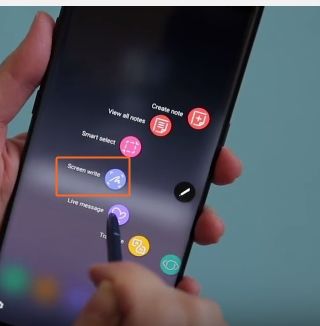
Dacă nu știți cum puteți face screenshot cu un telefon OnePlus 5T, avem un articol care vă poate fi de folos. Captură de ecran pe telefon OnePlus 5T (Screenshot).